منظور از Split يا Split Archive چيست؟
اصطلاح Split Archive در علوم كامپيوتر به معني تقسيم كردن يك فايل بزرگ، به دو یا چند قسمت كوچكتر گفته می شود. اين عمل مي تواند برروي يك يا مجموعه اي از فايلها هم صورت گيرد.
چه برنامه هايي چنين عملي را انجام مي دهند؟
تقريبا، اكثر برنامه هاي Compressor اين توانايي را به كاربران مي دهد. مانند: WinRAR و WinZIP و ...
اين عمل چه فايده اي دارد؟
زماني كه مي خواهيد فايلي يا مجموعه فايلهایي با حجم زياد را از طريق اينترنت به يك سايت Upload نماييد، Upload كردن يك فايل حجيم بسيار زمان بر بوده و مشكل مي باشد (با توجه به سرعت اينترنت) و یا اصلا ممكن است محدوديتي در حداكثر بزرگي فايل داشته باشيد. مانند emailها و بعضي Webhosting سايتها و ...
چگونه با برنامه WinRAR فايلهاي Split درست كنيم؟
1) بعداز نصب برنامه فوق، برروي فايل یا پوشه (فولدر) مورد نظر رايت كليك نماييد و از منوي ظاهر شده گزينه Add to Archive... را انتخاب نماييد.
2) Dialog Boxي با نام "Archive name and parameters" ظاهر مي شود در قسمت "Split to volumes, byte" ظرفيت مورد نظر خود را به byte وارد نماييد و OK را كليك نماييد. مثلا اگر يك فايل 12 مگا بايتي را مي خواهيد به قسمتهاي 3MB تبديل نماييد از فرمول زير ابتدا واحد MB را به byte تبديل نماييد:
n MB *1024*1024 = y byte
3MB *1024 *1024 = 3145728 byte
دقت نماييد كه اولين فايل Split با عبارت Part1 مشخص مي شود.
چگونه با برنامه WinZIP فايلهاي Split درست كنيم؟
مراحل Split با برنامه WinZIP دقيقا همانند WinRAR مي باشد:
1) برروي فايل يا پوشه مورد نظر رايت كليك نماييد و از منوي ظاهر شده گزينه "Add to Archive..." را انتخاب نماييد.
2) Dialog Boxي با نام "Add" ظاهر مي شود در قسمت "Split Zip file" ظرفيت مورد نظر خود را وارد نماييد و OK را كليك نماييد. خوبي برنامه Winzip در اين است كه ميتوانيد به هر واحدي كه خواستيد عددي را وارد نماييد.
چگونه فایلهای Split را باز كنیم ؟
بر روي اولين فايل Split -كه در انتهاي نام آن عبارت Part1 نوشته شده است- رايت كليك نماييد و از منوي ظاهر شده گزينه "Extract Here" را انتخاب نماييد. فايل و يا فايلهاي موجود در Split Archive برروي هاردديسك شما باز شده و به حالت اول بر مي گردد.
توجه: اگر خواستيد فايلهاي Split را در Folderي خاص يا هر جاي ديگري در هاردديسك خود، آنها را باز نمايد، بايد گزينه "Extract files..." را انتخاب نماييد و مكاني را در قسمت "Destination Path" مشخص نماييد.
دوست عزیز، به سایت علمی نخبگان جوان خوش آمدید
مشاهده این پیام به این معنی است که شما در سایت عضو نیستید، لطفا در صورت تمایل جهت عضویت در سایت علمی نخبگان جوان اینجا کلیک کنید.
توجه داشته باشید، در صورتی که عضو سایت نباشید نمی توانید از تمامی امکانات و خدمات سایت استفاده کنید.


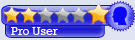



 پاسخ با نقل قول
پاسخ با نقل قول


علاقه مندی ها (Bookmarks)